[Chrome拡張機能] ChromeウェブストアからEdgeブラウザに追加
『📝Chromeウェブストアから追加』のメモでは、「Chrome」と「Opera」ブラウザでのChrome拡張機能を「Chromeウェブストア」から追加する方法をメモしましたが、今回はChromiumベースのマイクロソフトの「Edge」ブラウザに、(マイクロソフトの「Edgeアドオン」からではなく、)「Chromeウェブストア」からChrome拡張機能の追加する時の流れをメモしておきます。
※ スクショにはバージョン 86.0.622.69 (公式ビルド) (64 ビット)のEdgeブラウザを使いました。
Chrome又はOperaブラウザの場合は👉『📝Chromeウェブストアから追加』を参照
Chrome互換のEdgeブラウザ
マイクロソフトは以降、インターネットエクスプローラー(IE)の後継としてEdgeブラウザを独自で開発して来ましたが、移行にリリースされたEdgeブラウザでは内部にGoogleの公開しているオープンソースのChromiumブラウザが使われています (📃マイクロソフトのページ)。 なので、Chromeブラウザとの高い互換性があるはずで、「Chromeウェブストア」からの拡張機能もEdgeブラウザに「スムーズに追加出来るのでは!?」と思ったので、実際に追加してみました。
Chromeウェブストアから追加
ステップ1
まずは追加したいChrome拡張機能のページをEdgeブラウザで開きます。
👆 Chromeウェブストアの拡張機能のページをChromeブラウザで開いた場合、拡張機能のタイトルの右側に「Chromeに追加」が表示されますが、以前にChromeウェブストアから拡張機能を追加してた事が無いEdgeブラウザでは「Chromeに追加」ボタンは表示されないみたいです。 (既にChromeウエブストアからの拡張機能の追加が有効になっている場合はボタンが表示されるのでスッテップ4へ進みます。)
ステップ2
ページのヘッダー部には「Chrome ウェブストアから Microsoft Edge に拡張機能を追加できるようになりました」とあるので、右横の 他のストアからの拡張機能を許可する をクリックします。
許可するボタンを押したのにダイアログが開いて、改めて「許可」を求めてきます。。
Chromeウェブストアで拡張機能を公開する際にはGoogleの審査を通過しないと公開されないのですが、マイクロソフト側ではそれでも独自で検証した訳ではないので100%信頼は出来ないという事だとは思いますが、Chrome拡張機能が原因で何かあった場合の法的な責任に関する対策でしょうか。
ステップ3
ステップ4
ステップ5
拡張機能管理ページ
「chrome://extensions」なり「edge://extensions/」のURLををアドレスバーに入力すると「拡張機能」の管理ページを開く事ができます。
ページの左下にある「他のストアからの拡張機能を許可する」のボタンがオンになっています。 このボタンをオフにすると、Chromeウェブストアから追加された拡張機能が無効化されて、Chromeウェブストアでの拡張機能の追加の流れも初期設定のステップ1からに戻ります。
因みに、このボタンには「他のストア」とあるだけで、Chormeウェブストアとは限定していません。 試しに、このボタンがオンの状態で、Edgeブラウザと同様のChromiumベースのOperaブラウザのストア「Oprea addons」の拡張機能のページをEdgeブラウザで開いてみました。 しかし、Operaブラウザが必要というメッセージが表示されたので (現時点では) EdgeブラウザはOperaのストアには対応していない模様です。。。
まとめ
「ここまで確認必要?」とまで思う確認項目が表示されて、Chromeウェブストアではなく自社の展開する「Edgeアドオン」というEdge専用の拡張機能サイトを使わせたいというマイクロソフトの意図が伝わって来る気がするのですが。。。 (マイクロソフトあるある)
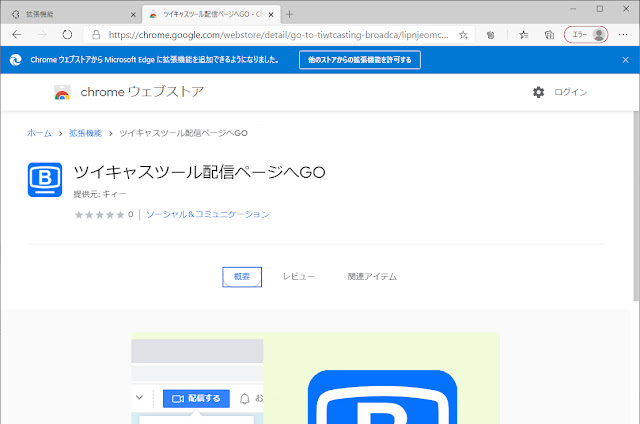
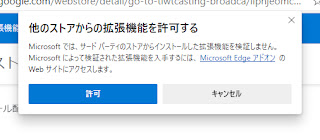

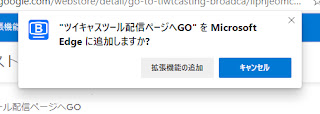









コメント
コメントを投稿